安装水经万能地图下载器,如果没有安装本软件,可以百度“水经软件”到官方网站下载。
安装MapGIS,版本可以是MapGIS7系列、K9或10,这里以中地数码公司最新发布的云GIS软件MapGIS10为例。
二、下载地图
首先需要把卫星地图下载下来,这里以四川省成都市“郫县”为例。
启动水经万能地图下载器,在查询定位中输入“郫县”。
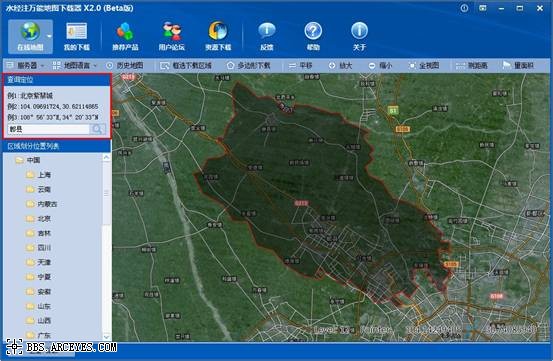
点击“搜索”按钮出现该县的行政边界,在行政边界内双击,开始新建任务。
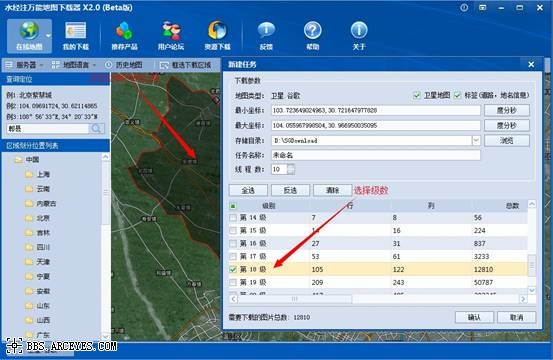
在级别列表中,你可以选择任何级别,但一般来讲城区选择19级,郊区选择16级比理想,但选择级别之前,最好在在线地图浏览中先查看所想要下载的级别是否有数据,这里我们以18级为例。选择好级别后,点击确定开始下载。
下载完成后会弹出对话框询问是否要立即导出,选择“是”,然后显示“导出图片数据”对话框,如下图所示。

在该对话框中,不需要作任何设置,点击“输出”按钮以默认参数导出数据即可。
默认导出路径为“D:\SGDownload\未命名_拼接[默认]\L18”。
三、打开地图
启动MapGIS10,右击新地图1,选择添加图层,如下图所示。

经过一段时间的创建后,会在MapGIS中显示“郫县”的全视图,如下图所示。
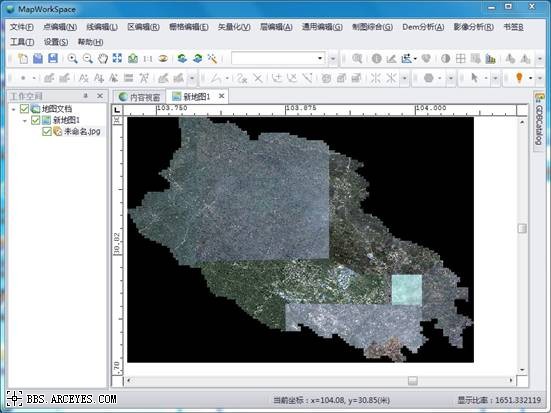
四、影像处理
由于,下载器自动过滤了边界以外的图片,没有图的地图会是黑色的,看起来很不美观。解决方法是通过MapGIS提供的栅格编辑功能,设置无效值,如下图所示。

无效值设置为“0”,如下图所示。
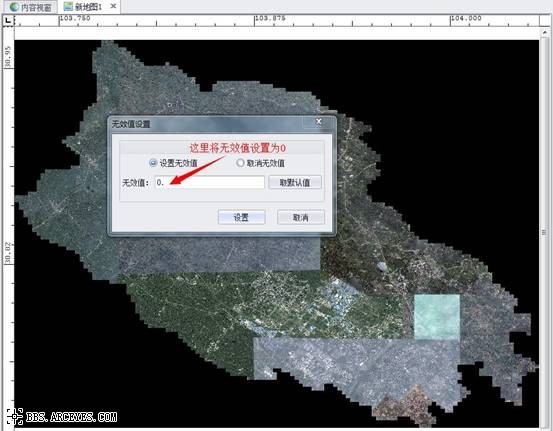
点击“设置”后,完成设置,背景变成了透明,效果如下图所示。
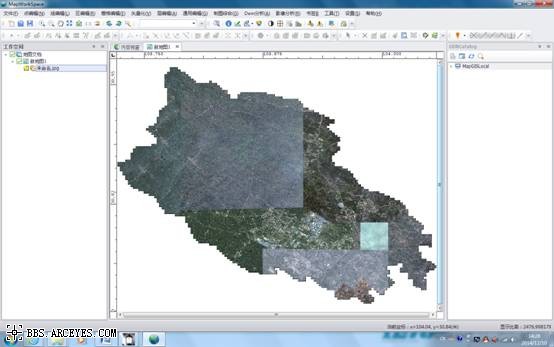
现在,就完成了影像在MapGIS中显示并自由缩放显示了。


